Расширения для Google Chrome, которые невозможно удалить или отключить
Уже сто раз обсуждали такую проблему, как установка непрошеных расширений сторонними программами. Отчасти ее уже решили в Google Chrome 25. Но, оказывается, бывают куда более страшные вещи. А именно расширения, устанавливаемые сторонними программами, которые нельзя удалить и даже отключить в браузере.
Жизнерадостный пример
Уже несколько раз ко мне обращались люди, которые не могли удалить из списка своих расширений некое жизнерадостное творение, бесспорно популярное среди пользователей социальных сетей. Различные «Онлайн Улыбки» или вот свежий «Media Player 1.1». Внимание, скриншот:
Внимание, вопрос: что на этом скриншоте вызывает недоумение? Правильный ответ: отсутствие кнопки «Удалить» (она же «Мусорное ведро») у второго расширения. Мало того, если присмотреться, то можно заметить, что и галочка «Enabled» не активна. Т.е. отключить тоже не получится. А подчеркнутая строка объясняет почему оно так.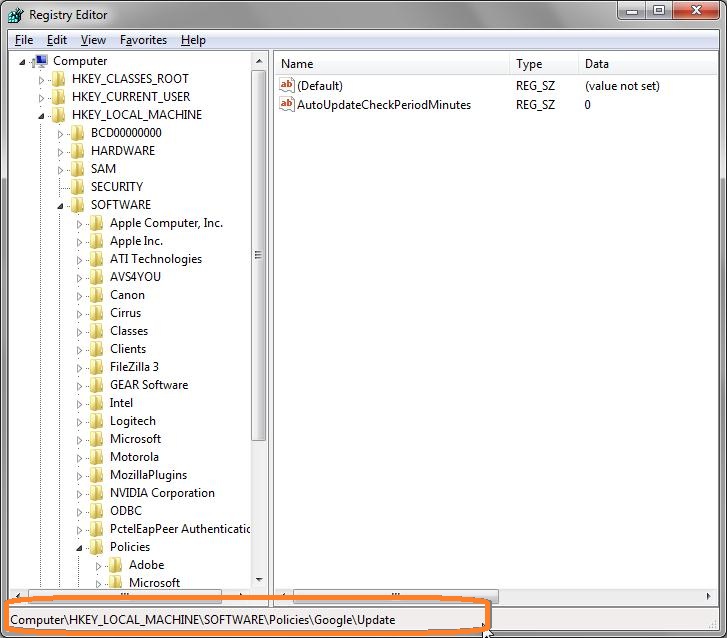
Почему?
Но как такое возможно? Неужели это уязвимость или скрытая возможность, по ошибке попавшая в браузер? Но нет… это официальная хорошо задокументированная фишка от разработчиков Chromium. Вот вам документация.
Вот лично мне моя извращенная логика не может подсказать ответ на простой вопрос: зачем? Если простые непрошеные расширения еще как-то можно объяснить (Skype, Касперский), то зачем создавать возможность для этого? Как разработчик может не понимать, что на один случай легального применения обязательно найдется десяток случаев подобного мусора? Ведь штатно и силами обычного пользователя это удалить уже невозможно. Удаление сторонней программы ничего не изменит (в данном случае и нет сторонней программы; всю «грязную» работу провернул обычный инсталлятор).
Единственный способ удалить подобное — руками редактировать реестр системы.
Как удалить?
1. Самое главное. Вспоминаем, какие программы вы ставили перед появлением этой заразы. И идем в Панель управления — Удалением программ, где находим и удаляем их.
2. Для начала чистим реестр. Для Windows делаем так: в командной строке (Выполнить-CMD) запускаем утилиту «regedit».
Необходимо найти и почистить руками следующие ветки:
- [HKEY_LOCAL_MACHINE\Software\Policies\Google\Chrome\ExtensionInstallSources]
- [HKEY_LOCAL_MACHINE\Software\Policies\Google\Chrome\ExtensionInstallForcelist]
Для 64-битной системы адрес выглядит уже так:
- HKEY_LOCAL_MACHINE\Software\Wow6432Node\Google\Chrome\Extension…
3. Теперь ищем папки «Extensions», «Extension Rules» и «Extension State» по адресу:
C:\Users\[ваш пользователь]\AppData\Local\Google\Chrome\User Data\Default
И чистим их для гарантии. Это удалит все расширения.
4. Обязательно сканируем компьютер антивирусными программами или софтом, который специализируется на удалении гадостей. Зловред скорее всего прописался в автозагрузку и это может свести на нет все ваши старания. Находим в ней раздел автозагрузки и чистим. Но антивирус это не отменяет!
Зловред скорее всего прописался в автозагрузку и это может свести на нет все ваши старания. Находим в ней раздел автозагрузки и чистим. Но антивирус это не отменяет!
Помогло?
today 16.02.2013
Как отключить функцию автообновления Google Chrome?
Один из способов отключить автоматические обновления в Chrome — вручную добавить политики в реестр Windows. Ключ реестра Windows, отвечающий за определение того, как Google Update обновляет Chrome, можно найти в следующем ключе реестра и его значении:
HKEY_LOCAL_MACHINE \ SOFTWARE \ Policies \ Google \ Update «Обновление {8A69D345-D564-463C-AFF1-A69D9E530F96}»
Это значение может иметь 4 различных параметра DWORD, которые описывают, как будет обновляться Chrome. Эти разные значения DWORD:
0 — этот параметр соответствует параметру политики « Обновления отключены» . Это означает, что обновления полностью отключены для Chrome.
1 — этот параметр соответствует параметру политики « Всегда разрешать обновления» . Это означает, что обновления всегда устанавливаются независимо от того, были ли они найдены с помощью периодических обновлений без вывода сообщений или проверки обновлений вручную.
2 — Этот параметр соответствует параметру политики Только обновления вручную . Это означает, что обновления применяются только тогда, когда пользователь выполняет ручную проверку.
3 — Этот параметр соответствует параметру политики Только
автоматические обновления без вывода сообщений. Это означает, что обновления устанавливаются только тогда, когда они обнаруживаются с помощью периодической проверки обновлений в режиме без вывода сообщений.
Чтобы изменить настройки Google Update для Chrome, просто создайте вышеуказанный ключ и значение и назначьте одно из вышеуказанных значений.
Если вы не хотите играть с реестром, скачайте следующие файлы реестра и запустите их. Первый включит обновления вручную, а второй вернет Chrome к его обычным значениям по умолчанию для обновлений, устанавливаемых с помощью автоматических обновлений или обновлений вручную.
Файл реестра для установки Chrome на Обновление только вручную.
Файл реестра для сброса Chrome до его политики обновления по умолчанию (Manual + Silent Updates).
Просто скачайте один из приведенных выше файлов реестра и сохраните их на рабочем столе. Затем дважды щелкните файл реестра и разрешите объединение изменений в реестр. Изменения в обновлении Google для Chrome теперь будут установлены.
Для получения дополнительной информации вы можете прочитать этот источник .
Google Chrome: Обновления отключены администратором
Переход к метке на странице Привет, ребята. Один из самых популярных браузеров на сегодняшний день Google Chrome не лишен недостатков.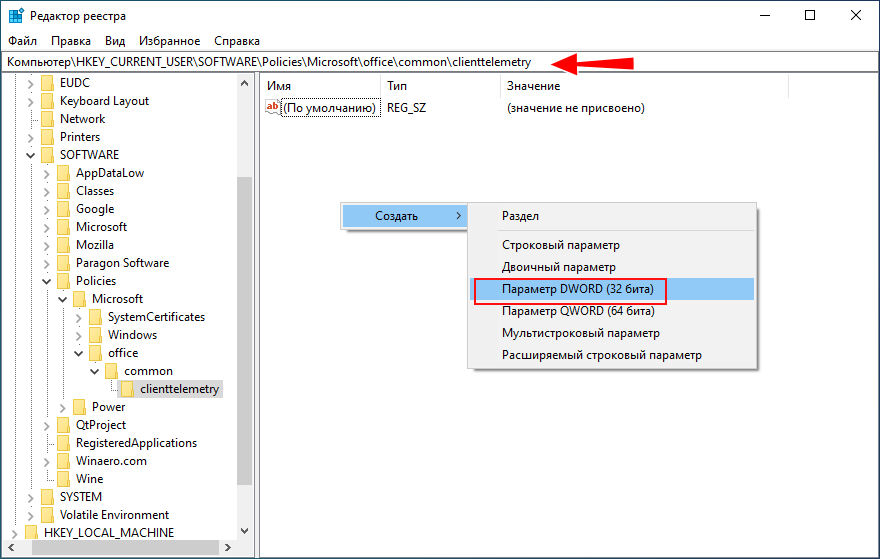 Иногда возникают различные проблемы, к примеру, когда вы хотите обновить браузер, а он не обновляется и вместо этого выдает ошибку и пишет что-то типа: Обновления отключены администратором. Но что делать, если вы сами им являетесь и ничего не выключали? Интересная получается ситуация, выход из которой существует и мы его сейчас будем рассматривать. Постараюсь подробно описать как и где включить то, что мы не выключали. К данной инструкции подкреплено видео.
Иногда возникают различные проблемы, к примеру, когда вы хотите обновить браузер, а он не обновляется и вместо этого выдает ошибку и пишет что-то типа: Обновления отключены администратором. Но что делать, если вы сами им являетесь и ничего не выключали? Интересная получается ситуация, выход из которой существует и мы его сейчас будем рассматривать. Постараюсь подробно описать как и где включить то, что мы не выключали. К данной инструкции подкреплено видео.
Честно говоря я не знаю почему возникает такая ошибка, когда в гугл хроме обновления отключены администратором, но проблема эта возникает повсеместно. Я с ней столкнулся лично и теперь знаю как это можно исправить. Только для этого нам нужно будет зайти в реестр Windows и кое-что там подкорректировать. Заходим в эту ветку реестра:
1 | HKEY_LOCAL_MACHINE\SOFTWARE\Policies\Google\Update |
HKEY_LOCAL_MACHINE\SOFTWARE\Policies\Google\Update
В правой стороне ищем параметр под названием Update, со значением 0, выделяем его и нажимаем Delete для удаления. Кстати, параметр может называться немного иначе, например после слова Update могут стоять какие-то цифры. Суть в том, что нужно его удалить.После того, как мы подтвердили удаление, заходим в хроме в меню в пункт: О браузере Google Chrome и проверяем, что теперь там написано. Обновление теперь должно работать и никаких надписей о том, что они отключены администратором теперь быть не должно. напишите пожалуйста в комментариях, помог ли вам этом метод.
Кстати, параметр может называться немного иначе, например после слова Update могут стоять какие-то цифры. Суть в том, что нужно его удалить.После того, как мы подтвердили удаление, заходим в хроме в меню в пункт: О браузере Google Chrome и проверяем, что теперь там написано. Обновление теперь должно работать и никаких надписей о том, что они отключены администратором теперь быть не должно. напишите пожалуйста в комментариях, помог ли вам этом метод.
Включаем обновления в Хроме. Видео
Google Chrome for Work / Хабр
Используйте для работы современный и безопасный браузер.О том, как в среде Windows использовать групповые политики для веб браузера Google Chrome, читайте дальше.
На странице Настройка Chrome for Work, google разместил руководство по настройке, я выделил для себя следующие пункты:
Установка Chrome
Если вы планируете устанавливать хром групповыми политиками или иными средствами вам понадобится msi пакет, msi пакет необходимо скачать тут.
Если у вас нет внедренной политики контроля запуска приложений, как показывает практика, пользователи устанавливают браузер хром самостоятельно, и в этом случаи дистрибутив браузера будет установлен в профиль пользователя.
Установка шаблонов
Скачайте ZIP-файл шаблонов и документации Google Chrome.
В архиве находятся ADM/ADMX шаблоны и примеры в виде reg файла.
Более подробно про шаблоны групповых политик можно прочитать тут.
ADMX шаблоны необходимо скопировать в центральный репозиторий вашего домена.
Это DFS шара которая находится на домен контроллерах в папке C:\Windows\SYSVOL\sysvol\«FQDN вашего домена»\Policies\PolicyDefinitions\
По сети репозиторий доступен по ссылке \\«FQDN вашего домена»\policies\PolicyDefinitions\
Если папка PolicyDefinitions отсутствует, создайте папку самостоятельно.
Если вы все сделали правильно, при создании новой политику у вас появится новый раздел Google.
Автоматическое обновление
Скачать административный шаблон можно тут, доступен только ADM шаблон.
После добавления шаблона в вашу политику у вас появится новый раздел, где вы сможете выбрать период обновления или отключить авто обновления.
Политики
Нашел на просторах google замечательное руководство Deploying and Securing Google Chrome in a Windows Enterprise, очень полезный документ от National Security Agency of USA.
Политик много, как пишет сам google Более 100 правил для настройки.
В первую очередь я рекомендую настроить размер локального кеша и его место расположение.
1 — Set disk cache directory: установить значение «${local_app_data}\Google\Chrome\User Data»
2 — Set disk cache size in bytes: установите значение кеша в байтах
3 — Set Google Chrome Frame user data directory: установить значение «${local_app_data}\Google\Chrome\User Data»
5 — Set user data directory: установить значение «${roaming_app_data}\Google\Chrome\User Data»
Обратите внимание на переменные {local_app_data} и {roaming_app_data}, это папки «\%username%\AppData\Local» и «\%username%\AppData\Roaming» в профиле пользователя.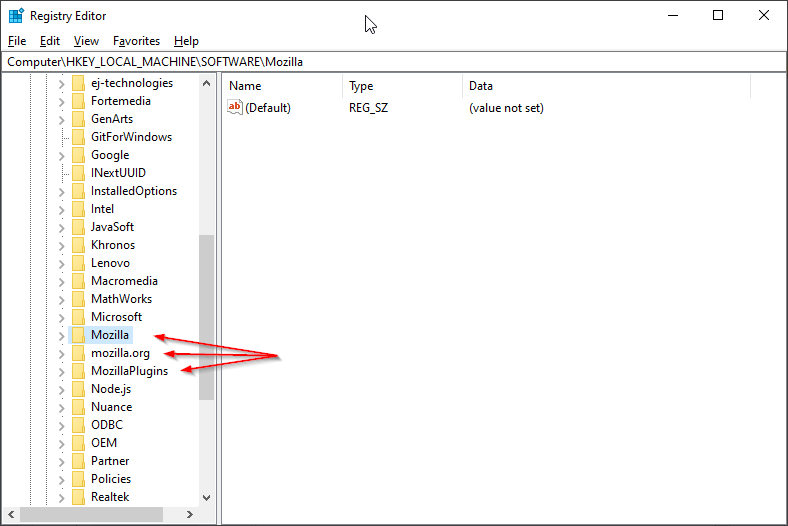
6 — Managed Bookmarks: этим параметром вы можете создать свою коллекцию закладок
пример:
[{«name»: «Google», «url»: «google.com»}, {«name»: «Yandex», «url»: «Yandex.com»}, {«name»: «Bing», «url»: «bing.com»}]
результат:
Для получения списка политик откройте в браузере страницу chrome://policy/.
Политики для плагинов
Я предпочитаю пользоваться политикой где запрещено все что не разрешено.
7 — Specify a list of disabled plugins: устанавливаем значение * для отключения всех плагинов
8 — Specify a list of enabled plugins: разрешаем избранные плагины
*Java*
*Flash*
*Adobe Acrobat*
*Microsoft Office*
*Silverlight*
*VMware*
*Chrome PDF Viewer*
*RealPlayer*
*QuickTime*
Для получения списка плагинов откройте в браузере страницу chrome://plugins/.
Политики для расширений и приложений
Как и в случаи с плагинами отключаю все что не разрешено.
9 — Configure extension installation blacklist: устанавливаем значение * для отключения всех расширений
При попытке установить расширение или приложение chrome покажет следующее окно с ошибкой:
Параметры Configure extension installation white list и Configure the list of force-instaled extensions, позволят вам разрешить для установки или установить необходимые расширения.
Для получения списка установленных расширений откройте в браузере страницу chrome://extensions/ и chrome://apps/ для списка приложений.
Экспериментальные опции
Для получения доступа к экспериментальным опциям необходимо открыть страницу chrome://flags/.
Внимание! Эти экспериментальные функции в любой момент могут измениться, прекратить работу или исчезнуть. Мы не предоставляем никаких гарантий относительно возможных последствий их активации, кроме того, они могут привести к сбою браузера. Браузер может удалить все ваши данные, безопасность и конфиденциальность данных могут быть нарушены неожиданных образом.Экспериментальные функции, выбранные одним пользователем, включаются для всех пользователей браузера на компьютере. Соблюдайте осторожность.
Я использую только одну опцию «Сохранить страницу в формате MHTML», для сохранения страниц в формате веб архива.
Практика внедрения Google Chrome
Я использовал много рекомендаций из руководства NSA.
После отключение расширений и доступа к «webstore», несколько пользователей жаловались на отсутствие любимых скинов.
На терминальных серверах ws2008R2 тормозит звук на сайте youtube, в случаи ws2012 такой проблемы нету.
Автоматическое обновление не настраивал.
Рекомендации
После написания статьи, наткнулся на ролики по данной тематике, рекомендую к просмотру:
How to deploy Chrome in a Windows domain
Managing Chrome with group policy
Configuring legacy browser support for Chrome
Кастомизация скрытых настроек Windows 10 — Alexis Hardware World
Существует масса настроек Windows, которые хотелось бы изменить по умолчанию.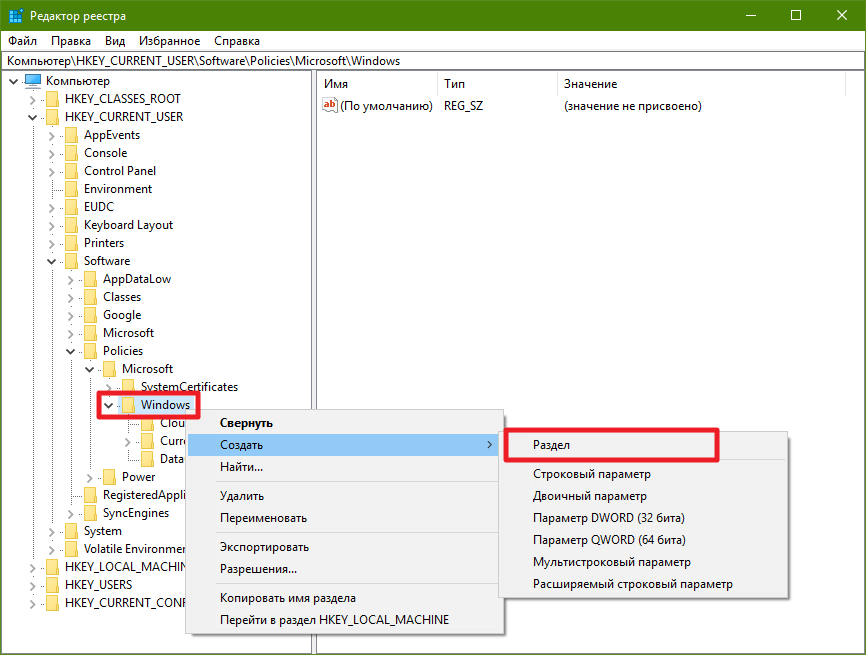 Особенно это касается Windows 10, где появилось многожество новых фукнций и возможностей. В этой статье я приведу те рекомендуемые изменения реестра, которые мне кажутся наиболее полезными. Я буду сразу приводить команду cmd, которая выполнит необходимые изменения реестра. Из нее становится очевидным какие ключи и значения реестра необходимо поменять.
Особенно это касается Windows 10, где появилось многожество новых фукнций и возможностей. В этой статье я приведу те рекомендуемые изменения реестра, которые мне кажутся наиболее полезными. Я буду сразу приводить команду cmd, которая выполнит необходимые изменения реестра. Из нее становится очевидным какие ключи и значения реестра необходимо поменять.
Системные настройки машины (HKLM)
Отключить кастомизацию Windows Media Player
rem Disable Windows Media Player Customization
reg add «HKEY_LOCAL_MACHINE\SOFTWARE\Microsoft\MediaPlayer\Preferences» /v «AcceptedEULA» /t REG_DWORD /d 1 /f
reg add «HKEY_LOCAL_MACHINE\SOFTWARE\Microsoft\MediaPlayer\Preferences» /v «FirstTime» /t REG_DWORD /d 1 /f
reg add «HKEY_LOCAL_MACHINE\SOFTWARE\Policies\Microsoft\WindowsMediaPlayer» /v «GroupPrivacyAcceptance» /t REG_DWORD /d 1 /f
Отключить диалог первого запуска настройки Internet Explorer
rem Disable Internet Explorer Customization
reg add «HKLM\SOFTWARE\Policies\Microsoft\Internet Explorer\Main» /v «DisableFirstRunCustomize» /t REG_DWORD /d 1 /f
Отключить рекламные объявления Microsoft Ads на экране блокировки Windows
rem Disable Microsoft Ads on locked screen
reg add «HKLM\SOFTWARE\Policies\Microsoft\Windows\Personalization» /v «NoLockScreen» /t REG_DWORD /d 1 /f
Включить уведомления в Action Center
rem Enable Notifications and Action Center back
reg add «HKLM\SOFTWARE\Microsoft\Windows\CurrentVersion\Policies\Explorer» /v «NoAutoTrayNotify» /t REG_DWORD /d «1» /f
reg add «HKLM\Software\Policies\Microsoft\Windows\Explorer» /v «DisableNotificationCenter» /t REG_DWORD /d «0» /f
Позволить пользователям подключать сетевые принтеры при включенном UAC
reg add HKLM\Software\Policies\Microsoft\Windows\DriverInstall\Restrictions /v AllowUserDeviceClasses /d 1 /t REG_DWORD /f
reg add HKLM\Software\Policies\Microsoft\Windows\DriverInstall\Restrictions\AllowUserDeviceClasses /v 1 /d «{4d36e979-e325-11ce-bfc1-08002be10318}» /t REG_SZ /f
reg add HKLM\Software\Policies\Microsoft\Windows\DriverInstall\Restrictions\AllowUserDeviceClasses /v 2 /d «{4658ee7e-f050-11d1-b6bd-00c04fa372a7}» /t REG_SZ /f
reg add «HKLM\Software\Policies\Microsoft\Windows NT\Printers\PointAndPrint» /v Restricted /d 1 /t REG_DWORD /f
reg add «HKLM\Software\Policies\Microsoft\Windows NT\Printers\PointAndPrint» /v NoWarningNoElevationOnInstall /d 1 /t REG_DWORD /f
reg add «HKLM\Software\Policies\Microsoft\Windows NT\Printers\PointAndPrint» /v UpdatePromptSettings /d 2 /t REG_DWORD /f
Включить возможность быстрого переключения сессий пользователей
rem Enable Hide Entry Points for Fast User Switching
reg add «HKLM\Software\Microsoft\Windows\CurrentVersion\Policies\System» /v «HideFastUserSwitching» /t REG_DWORD /d «0» /f
Скрыть диалог о сохранении текущих ассоциаций при установке новых приложений
rem Policy Do not show the ‘new application installed’ notification enable
reg add HKLM\SOFTWARE\Policies\Microsoft\Windows\Explorer /v NoNewAppAlert /t REG_DWORD /d 1 /f
Включить гибернацию
rem Enable_Hibernate
reg add HKLM\SYSTEM\CurrentControlSet\Control\Power /v HibernateEnabled /t REG_DWORD /d 1 /f
Разрешить выключение без логона
rem Enable_Shutdown_without_Logon
reg add HKLM\SOFTWARE\Microsoft\Windows\CurrentVersion\Policies\System /v shutdownwithoutlogon /t REG_DWORD /d 1 /f
Язык интерфейса администратора применяется ко всем пользователям
rem Force_Adminitrator_Display_Language_for_All_Users
reg add HKLM\SOFTWARE\Policies\Microsoft\MUI\Settings /v MachineUILock /t REG_DWORD /d 1 /f
Отключить warning при открытии файлов в IE «Publisher could not be verified. Are you sure you want to run this software?» «Do you want to run this file?». Отключение проверки зон
Are you sure you want to run this software?» «Do you want to run this file?». Отключение проверки зон
REG ADD «HKCU\Environment» /V SEE_MASK_NOZONECHECKS /T REG_SZ /D 1 /F
REG ADD «HKLM\SYSTEM\CurrentControlSet\Control\Session Manager\Environment» /V SEE_MASK_NOZONECHECKS /T REG_SZ /D 1 /F
Изменение размера экранной клавиатуры (подберите значение от 20 до 40)
reg add HKLM\software\microsoft\windows\currentversion\explorer\scaling /v MonitorSize /t REG_SZ /d 22.5 /f
Отключить Flicks в меню Pen and Touch
rem Prevent Flicks
reg add «HKLM\SOFTWARE\Policies\Microsoft\TabletPC» /v «PreventFlicks» /t REG_DWORD /d «1» /f
Отключить автоматическое вращение экрана
rem Disable Autorotation
reg add «HKLM\SOFTWARE\Microsoft\Windows\CurrentVersion\AutoRotation» /v «Enable» /t REG_DWORD /d «0» /f
Кастомизация дефолтного пользователя
Кастомизация профиля пользователя default произовдится путем загрузки куста реестра с его профилем из файла ntuser.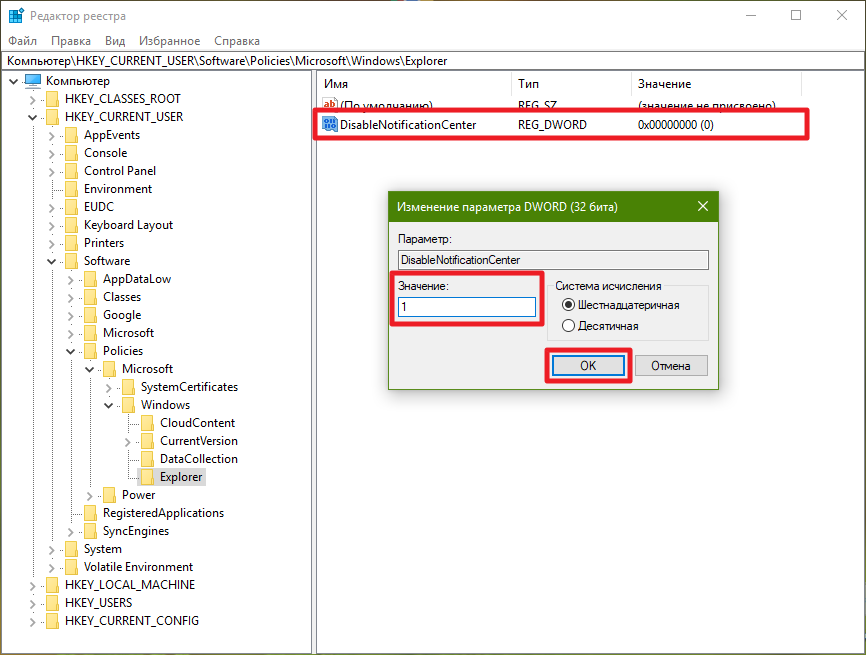 dat, внесения в нем изменений и последующей выгрузки.
dat, внесения в нем изменений и последующей выгрузки.
rem ***** Configure Default User |
rem ***** Configure Default User
rem *** Load Default User hive |
rem *** Load Default User hive
reg load HKLM\temp "C:\Users\Default\ntuser.dat" |
reg load HKLM\temp «C:\Users\Default\ntuser.dat»
Установка дефолтного поисковика Google
rem Change default search provider to Google
reg add «HKLM\temp\SOFTWARE\Microsoft\Internet Explorer\SearchScopes» /v «DefaultScope» /t REG_SZ /d «{631A6321-6980-45DA-8787-FE63D46CA9BB}» /f
reg add «HKLM\temp\SOFTWARE\Microsoft\Internet Explorer\SearchScopes\{631A6321-6980-45DA-8787-FE63D46CA9BB}» /v «DisplayName» /t REG_SZ /d «Google» /f
reg add «HKLM\temp\SOFTWARE\Microsoft\Internet Explorer\SearchScopes\{631A6321-6980-45DA-8787-FE63D46CA9BB}» /v «OSDFileURL» /t REG_SZ /d «http://www.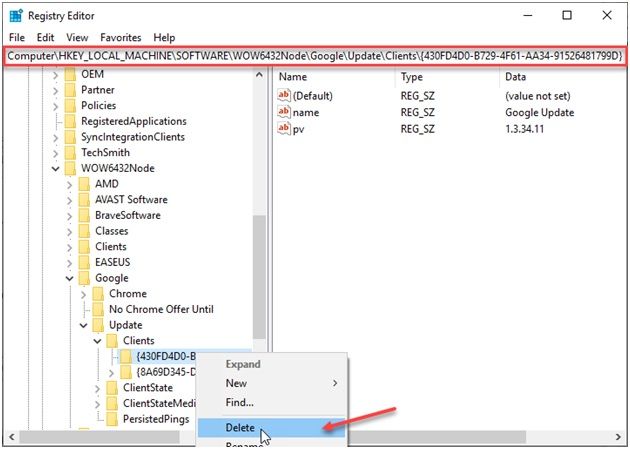 iegallery.com/AddOns/DownloadAddOn?resourceId=1681» /f
iegallery.com/AddOns/DownloadAddOn?resourceId=1681» /f
reg add «HKLM\temp\SOFTWARE\Microsoft\Internet Explorer\SearchScopes\{631A6321-6980-45DA-8787-FE63D46CA9BB}» /v «FaviconURL» /t REG_SZ /d «http://www.google.com/favicon.ico» /f
reg add «HKLM\temp\SOFTWARE\Microsoft\Internet Explorer\SearchScopes\{631A6321-6980-45DA-8787-FE63D46CA9BB}» /v «SuggestionsURL_JSON» /t REG_SZ /d «http://suggestqueries.google.com/complete/search?output=firefox&client=firefox&qu={searchTerms}» /f
reg add «HKLM\temp\SOFTWARE\Microsoft\Internet Explorer\SearchScopes\{631A6321-6980-45DA-8787-FE63D46CA9BB}» /v «ShowSearchSuggestions» /t REG_DWORD /d «1» /f
reg add «HKLM\temp\SOFTWARE\Microsoft\Internet Explorer\SearchScopes\{631A6321-6980-45DA-8787-FE63D46CA9BB}» /v «URL» /t REG_SZ /d «http://www.google.com/search?hl=en&q={searchTerms}» /f
Установка страницы по умолчанию в Internet Explorer. Установка домашней страницы в Internet Explorer.
rem Set Internet Default Page
reg add «HKLM\temp\Software\Microsoft\Internet Explorer\Main» /v «Default_Page_URL» /t REG_SZ /d «http://hww.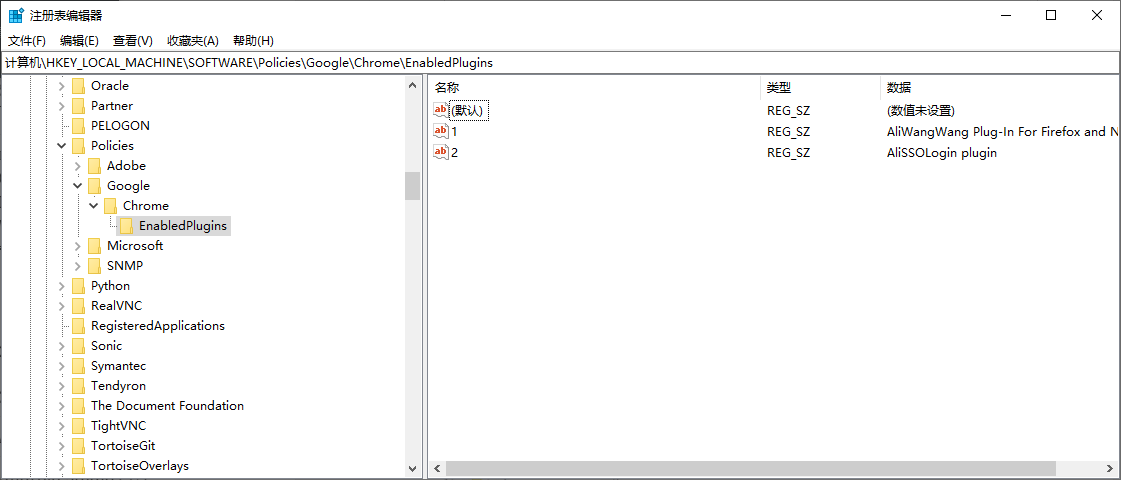 ru» /f
ru» /f
rem Set Internet Start Page
reg add «HKLM\temp\Software\Microsoft\Internet Explorer\Main» /v «Start Page» /t REG_SZ /d «http://intranet.jti.com» /f
Прописывание имени пользователя в регистрационную информацию приложений MS Office
rem Set proper username in Office document Comment
reg add «HKLM\temp\Software\Microsoft\office\common\UserInfo» /v «UserName» /t REG_SZ /d «» /f
reg add «HKLM\temp\Software\Microsoft\office\common\UserInfo» /v «UserInitials» /t REG_SZ /d «» /f
Настройка WinZip открывать графические файлы из архива внешним просмотрщиком
rem Switch off WinZip Internal Image Viewer association
reg add «HKLM\temp\SOFTWARE\Nico Mak Computing\WinZip\WinZip» /v «DblClickImgViewOpt» /t REG_SZ /d «2810» /f
Отключить уведомления во время режима презентации
rem Hide notifications while presenting
reg add «HKLM\temp\SOFTWARE\Microsoft\Windows\CurrentVersion\Notifications\Settings» /v «NOC_GLOBAL_SETTING_SUPRESS_TOASTS_WHILE_DUPLICATING» /t REG_DWORD /d «1» /f
Отключить всплывающие уведомления на рабочем столе от приложений
rem Hide notifications from apps and other senders
reg add «HKLM\temp\Software\Microsoft\Windows\CurrentVersion\PushNotifications» /v «ToastEnabled» /t REG_DWORD /d «1» /f
Отключить уведомление IE ‘Do you want to allow this website to open a program…’
rem Hide IE pop-up ‘Do you want to allow this website to open a program…’
reg add «HKLM\temp\Software\Microsoft\Internet Explorer\ProtocolExecute\mailto» /v «WarnOnOpen» /t REG_DWORD /d «0» /f
Выводить Запуск от имени другого пользователя в контекстном меню
rem Show RunAsDifferentUser in Start menu
reg add «HKLM\temp\Software\Policies\Microsoft\Windows\Explorer» /v «ShowRunAsDifferentUserInStart» /t REG_DWORD /d 1 /f
Отображать диалог подтверждения перед удалением
rem Show Display confirmation dialog when deleting files
reg add «HKLM\temp\Software\Microsoft\Windows\CurrentVersion\Policies\Explorer» /v «ConfirmFileDelete» /t REG_DWORD /d 1 /f
Отключить Skype add-in в Internet Explorer
rem Disable Skype add-ins in IE
reg add «HKLM\temp\Software\Microsoft\Windows\CurrentVersion\Ext\Settings\{31D09BA0-12F5-4CCE-BE8A-2923E76605DA}» /v «Flags» /t REG_DWORD /d 1 /f
При открытии новой вкладки в IE открывать новую страницу в быстрыми закладками
rem When a tab is opened in IE, open a new tab page
reg add «HKLM\temp\SOFTWARE\Microsoft\Internet Explorer\TabbedBrowsing» /v «NewTabPageShow» /t REG_DWORD /d 2 /f
Отключить ввод пальцами на сенсорных экранах
rem Disable touch by finger input
reg add «HKLM\temp\Software\Microsoft\Wisp\Touch» /v «TouchGate» /t REG_DWORD /d 0 /f
Запинить иконку экранной клавиатуры в трей
rem Pin OSK icon to tray
reg add «hklm\temp\SOFTWARE\Microsoft\TabletTip\1. 7» /v «TipbandDesiredVisibility» /t REG_DWORD /d «1» /f
7» /v «TipbandDesiredVisibility» /t REG_DWORD /d «1» /f
rem *** Unload Default User hive |
rem *** Unload Default User hive
Для текущего пользователя
Отключить проверку следующих файлов при открытии в IE. Создайте reg файл со следующим содержимым:
Windows Registry Editor Version 5.00
[HKEY_CURRENT_USER\Software\Microsoft\Windows\CurrentVersion\Policies\Attachments]
"SaveZoneInformation"=dword:00000001
[HKEY_CURRENT_USER\Software\Microsoft\Windows\CurrentVersion\Policies\Associations]
"LowRiskFileTypes"=".avi;.bat;.com;.cmd;.exe;.htm;.html;.lnk;.mpg;.mpeg;.mov;.mp3;.msi;.m3u;.rar;.reg;.txt;.vbs;.wav;.zip;"
[HKEY_LOCAL_MACHINE\SOFTWARE\Microsoft\Windows\CurrentVersion\Policies\Attachments]
"SaveZoneInformation"=-
[HKEY_LOCAL_MACHINE\SOFTWARE\Microsoft\Windows\CurrentVersion\Policies\Associations]
"LowRiskFileTypes"=-
Использовать маленькие иконки панели задач
REG ADD "HKCU\SOFTWARE\Microsoft\Windows\CurrentVersion\Explorer\Advanced" /V TaskbarSmallIcons /T REG_DWORD /D 1 /F |
REG ADD «HKCU\SOFTWARE\Microsoft\Windows\CurrentVersion\Explorer\Advanced» /V TaskbarSmallIcons /T REG_DWORD /D 1 /F
[Посещений: 1 650, из них сегодня: 1]Вконтакте
Google+
Настройка Google Chrome с помощью групповой политики
Вне зависимости от того, развертываете ли вы компьютеры в общедоступной или корпоративной среде, Google Chrome имеет ряд встроенных политик, которые вы как системный администратор можете настроить.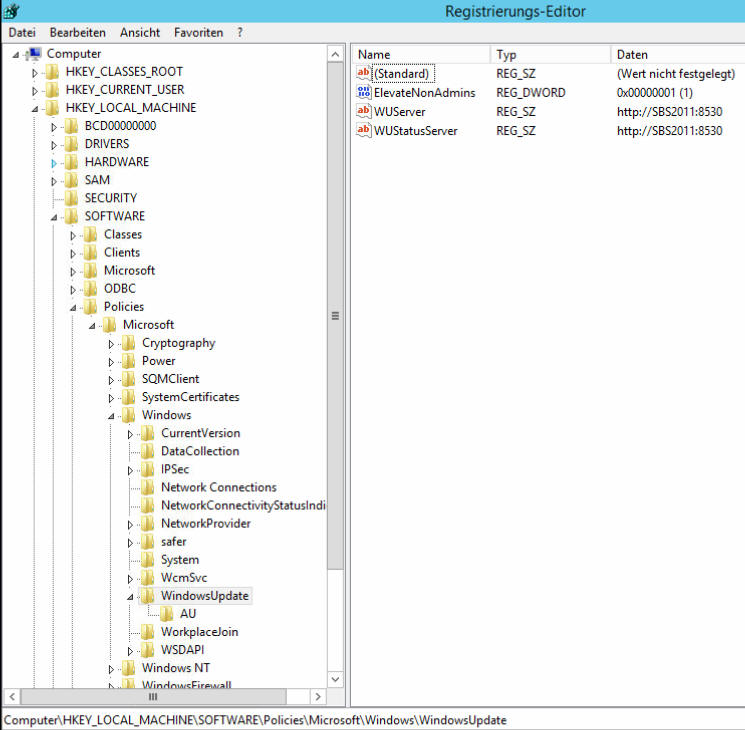 Существует два метода настройки политик для Chrome.
Существует два метода настройки политик для Chrome.
- Применение политик реестра с помощью файла .reg или другими способами.
- Использование шаблонов политик Google Chrome ADMX и развертывание политик с помощью групповой политики
Все политики для Google Chrome основаны на реестре, независимо от выбранного вами метода; при развертывании в среде домена групповая политика, вероятно, более практична.
У Google есть разные версии Google Chrome, о которых вы, возможно, не знаете. Я считаю, что использование корпоративной версии Chrome хорошо работает при развертывании, вы можете найти ее по следующей ссылке.
Google Chrome Enterprise
Политики Google Chrome ADMX
Политики реестра Google Chrome
Политики Google Chrome можно применить в реестре под HKEY_LOCAL_MACHINE или HKEY_CURRENT_USER по следующим путям, полные пути политик указаны ниже:
Google Chrome: Программное обеспечение \ Policies \ Google \ Chrome \
Chromium: Software \ Policies \ Chromium \
Эти политики легко создать и применить, создав файл simple.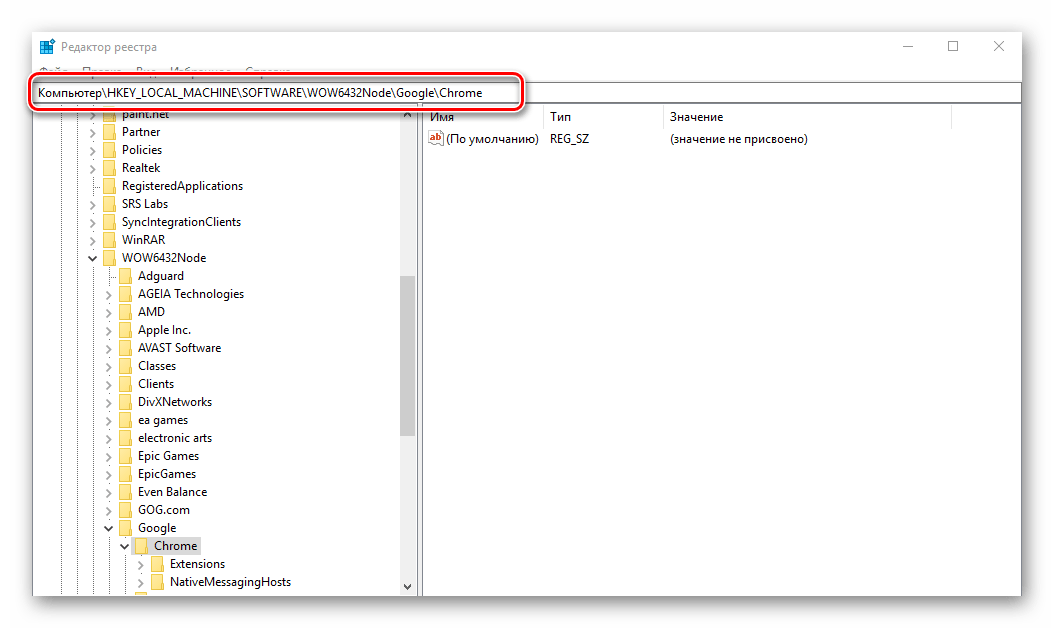 reg, ниже перечислены 20 наиболее распространенных политик Google Chrome и способы их применения, включая окончательный пример кода.
reg, ниже перечислены 20 наиболее распространенных политик Google Chrome и способы их применения, включая окончательный пример кода.
20 наиболее распространенных политик Google Chrome
ForceEphemeralProfiles
Политика принудительных временных профилей гарантирует, что любые пользовательские данные удаляются из Google Chrome между пользовательскими сеансами, это чрезвычайно полезная политика для общедоступных компьютеров. ForceEphemeralProfiles можно применять с RegEdit со следующей конфигурацией.
[HKEY_LOCAL_MACHINE \ SOFTWARE \ Policies \ Google \ Chrome]
«ForceEphemeralProfiles» = dword: 00000001
Альтернативная конфигурация:
Значение 0 — Ephemeral ProfilesD Disabled
обеспечивает отключение временных профилей для пользователей, сохраняющих данные
, что Srowserd просматривать веб-сайты в Google Chrome, история просмотров которых не сохраняется в Chrome.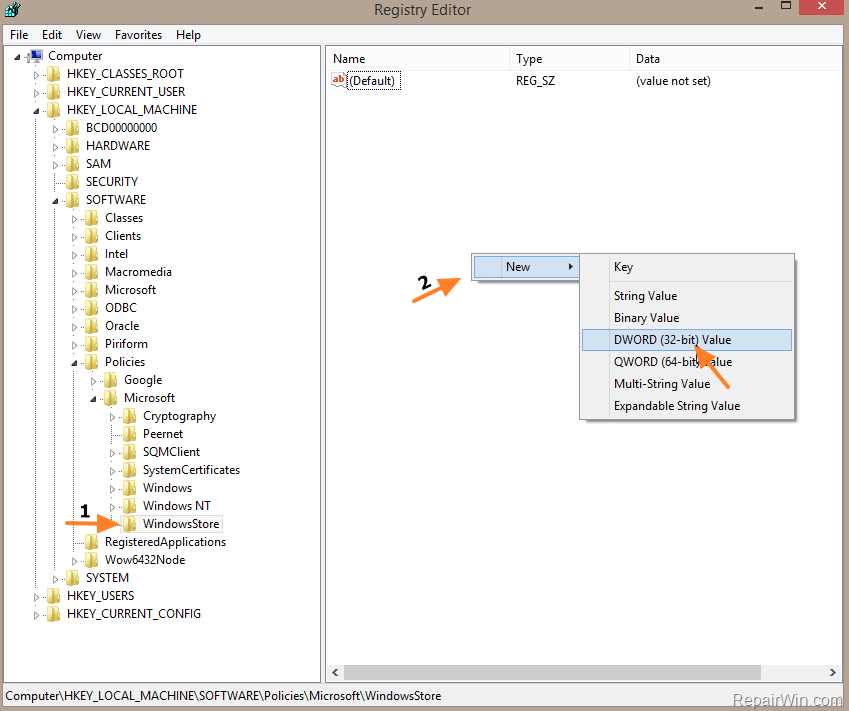
[HKEY_LOCAL_MACHINE \ SOFTWARE \ Policies \ Google \ Chrome]
«SavingBrowserHistoryDisabled» = dword: 00000001
Альтернативная конфигурация:
Значение 0 — сохранение истории браузера включено
ChromeD34 Sync Sync для Chrome. от синхронизации любых данных, может использоваться для отключения синхронизации данных с учетными записями Google, которые в противном случае синхронизировали бы ваши настройки и предпочтения.[HKEY_LOCAL_MACHINE \ SOFTWARE \ Policies \ Google \ Chrome]
«SyncDisabled» = dword: 00000001
Альтернативная конфигурация:
Значение 0 — синхронизация включена
PasswordManagerEnabled
PasswordManagerEnabled
можно использовать для отключения4. диспетчер паролей Google Chrome, чтобы при входе пользователей на веб-сайты Chrome не спрашивал пользователей, хотят ли они сохранить свой пароль в Chrome.
[HKEY_LOCAL_MACHINE \ SOFTWARE \ Policies \ Google \ Chrome]
«PasswordManagerEnabled» = dword: 00000000
Альтернативная конфигурация:
Значение 1 — диспетчер паролей включен
SigninAllowed
позволяет остановить4. пользователей от входа в Chrome с учетной записью Google.
[HKEY_LOCAL_MACHINE \ SOFTWARE \ Policies \ Google \ Chrome]
«SigninAllowed» = dword: 00000000
Альтернативная конфигурация:
Значение 1 — вход разрешен
HideWebStoreIcon запрещает доступ к
HideWebStoreIcon
4 Интернет-магазин Chrome, запрещающий пользователям устанавливать приложения и расширения.
[HKEY_LOCAL_MACHINE \ SOFTWARE \ Policies \ Google \ Chrome]
«HideWebStoreIcon» = dword: 00000001
Альтернативная конфигурация:
Значение 0 — Показать значок интернет-магазина
In ShowAppsShortcut2 к предыдущей политике, удалив кнопку «Приложения» с панели закладок и заблокировав доступ к Интернет-магазину.
[HKEY_LOCAL_MACHINE \ SOFTWARE \ Policies \ Google \ Chrome]
«ShowAppsShortcutInBookmarkBar» = dword: 00000000
Альтернативная конфигурация:
Значение 1 — Показать ярлык приложений по умолчанию на панели закладок
файлы cookie только на время сеанса пользователя, когда пользователь закрывает браузер, все файлы cookie очищаются.
[HKEY_LOCAL_MACHINE \ SOFTWARE \ Policies \ Google \ Chrome]
«DefaultCookiesSetting» = dword: 00000004
Альтернативная конфигурация:
Значение 0 — разрешить всем сайтам устанавливать локальные данные
Значение 1 — не разрешать никакие сайт для установки локальных данных
AutoFillEnabled
Эта политика отключит использование автозаполнения в онлайн-формах и отключит сохранение данных автозаполнения, таких как имена, адреса и т. д.
[HKEY_LOCAL_MACHINE \ SOFTWARE \ Policies \ Google \ Chrome]
«AutoFillEnabled» = dword: 00000000
Альтернативная конфигурация:
Значение 1 — включает автозаполнение
AutofillCreditCardEnabled
Эта политика запрещает использование автозаполнения с сохранением данных кредитной / дебетовой карты для использования при покупках в Интернете.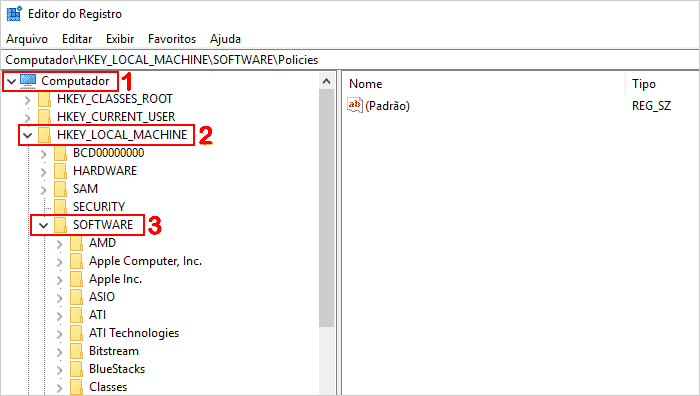
[HKEY_LOCAL_MACHINE \ SOFTWARE \ Policies \ Google \ Chrome]
«AutofillCreditCardEnabled» = dword: 00000000
Альтернативная конфигурация:
Значение 1 — разрешает автозаполнение кредитной карты для пользователей
в браузере. добавление дополнительных учетных записей или профилей пользователей в браузер Google Chrome.
[HKEY_LOCAL_MACHINE \ SOFTWARE \ Policies \ Google \ Chrome]
«BrowserAddPersonEnabled» = dword: 00000000
Альтернативная конфигурация:
Значение 1 — разрешает добавление встроенных пользователей
BrowserGuest для встроенных пользователей. Гугл Хром.
[HKEY_LOCAL_MACHINE \ SOFTWARE \ Policies \ Google \ Chrome]
«BrowserGuestModeEnabled» = dword: 00000000
Альтернативная конфигурация:
Значение 1 — включает гостевой режим
CloudPrintSubble
Google Chrome и запрещает пользователям входить в систему и добавлять принтеры виртуального принтера.
[HKEY_LOCAL_MACHINE \ SOFTWARE \ Policies \ Google \ Chrome]
«CloudPrintSubmitEnabled» = dword: 00000000
Альтернативная конфигурация:
Значение 1 — включить Google Cloud Print
9psnable из Google Cloud Print
9psnabled если Chrome является браузером по умолчанию при запуске и не позволяет пользователям изменять настройки браузера по умолчанию.
[HKEY_LOCAL_MACHINE \ SOFTWARE \ Policies \ Google \ Chrome]
«DefaultBrowserSettingEnabled» = dword: 00000000
Альтернативная конфигурация:
Значение 1 — разрешить Google Chrome проверять, является ли он браузером по умолчанию.
Запрещает пользователям добавлять или редактировать закладки в Google Chrome.
[HKEY_LOCAL_MACHINE \ SOFTWARE \ Policies \ Google \ Chrome]
«EditBookmarksEnabled» = dword: 00000000
Альтернативная конфигурация:
Значение 1 — Разрешить пользователям добавлять или редактировать закладки
CloudPrint2 Chrome не выступает в качестве прокси-сервера между Google Cloud Print и устаревшими принтерами, подключенными к компьютеру.
[HKEY_LOCAL_MACHINE \ SOFTWARE \ Policies \ Google \ Chrome]
«CloudPrintProxyEnabled» = dword: 00000000
Альтернативная конфигурация:
Значение 1 — разрешить Google Chrome выступать в качестве прокси-сервера Cloud Print
4Эта политика настроена как ключ. Если вы создадите ключ и оставите его пустым, все типы файлов расширений будут отключены, поэтому пользователи не смогут загружать расширения.
[HKEY_LOCAL_MACHINE \ SOFTWARE \ Policies \ Google \ Chrome \ ExtensionAllowedTypes]
URLBlacklist
Эта политика позволяет вам блокировать определенные веб-страницы в Google Chrome, это также распространяется на блокировку страниц настроек Chrome и, в первую очередь, того, что она используется для.Например, блокировка chrome: // settings / заблокирует пользователям доступ к странице настроек в Google Chrome.
[HKEY_LOCAL_MACHINE \ SOFTWARE \ Policies \ Google \ Chrome \ URLBlacklist]
«1» = «chrome: // settings /»
Полный список поддерживаемых политик в Google Chrome см. В документации в облаке .google.com / docs / chrome-enterprise / policy /
Общие политики Google Chrome RegEdit
Для вашего удобства ниже представлена полная конфигурация всех этих общих политик Google Chrome, которые вы можете настроить в соответствии со своими потребностями, это идеальный вариант. шаблон, который можно использовать на машинах общего пользования.
Иконки сделаны Freepik с сайта www.flaticon.comУстановка для всех пользователей — Справка StatKey
Компьютеры могут быть настроены на автоматическую установку приложения StatKey, когда пользователь открывает Google Chrome.Окна
Создайте раздел реестра:
HKEY_LOCAL_MACHINE \ SOFTWARE \ Policies \ Google \ Chrome \ ExtensionInstallForceList
Создайте новое строковое значение. Если в ключе нет строковых значений, назовите новое значение 1 (в противном случае увеличьте наибольшее число).Установите значение строки
ncdhhpnnlcolipdajmnbflchbkhihmjp; https: //clients2.google.com/service/update2/crx
В качестве альтернативы вы можете использовать шаблон групповой политики, предоставленный Google, чтобы настроить ExtensionInstallForceList, чтобы он содержал указанную выше строку. Более подробное руководство по настройке групповой политики для Chrome см. Здесь.Mac
Вы можете использовать управляемые настройки для установки приложения StatKey в Chrome. В диспетчере рабочих групп выберите пользователя, группу пользователей, компьютер или группу компьютеров.Щелкните настройки в верхней строке меню, а затем выберите вкладку «Сведения». Если Google Chrome не отображается в списке, щелкните значок плюса и откройте приложение Google Chrome. Теперь отредактируйте настройки для Google Chrome. Добавьте новый ключ в «Всегда». В качестве имени выберите «Идентификаторы расширений и обновленные URL-адреса для автоматической установки». Теперь создайте ключ внутри этого ключа и установите для него следующее значение:
ncdhhpnnlcolipdajmnbflchbkhihmjp; https: //clients2.google.com/service/update2/crx
Linux
Перейдите в каталог управляемых политик Chrome (создайте этот каталог, если он не существует):
/ etc / opt / chrome / policy / managed
Убедитесь, что файлы в этом каталоге недоступны для записи пользователям без прав администратора.Теперь создайте файл в каталоге с именем statkey.json .Вставьте в файл следующий код:
{ «ExtensionInstallForcelist»:
[« ncdhhpnnlcolipdajmnbflchbkhihmjp; https: //clients2.google.com/service/update2/crx» ]
Более подробное руководство по настройке политик в Chrome в Linux см. Здесь.
PUM.Optional.DisableChromeUpdates — Лаборатория Malwarebytes | Лаборатория Malwarebytes
Краткая биография
НАСОС.Необязательно. DisableChromeUpdates — это имя обнаружения Malwarebytes потенциально нежелательной модификации (PUM) в реестре Windows, где автоматические обновления браузера Google Chrome отключены.
Модификации системы
Добавлена следующая запись в реестр:
Под:
HKEY_LOCAL_MACHINE \ SOFTWARE \ Policies \ Google \ Update
Запись:
DisableAutoUpdate =
Восстановление
Malwarebytes может изменить это значение реестра до значений по умолчанию в Windows без вмешательства пользователя.
Кроме того, мы советуем пользователям выполнить полное сканирование системы, поскольку PUM.Optional.DisableChromeUpdates мог быть добавлен в систему вредоносным ПО или ПНП.
Добавить исключение
Когда на вашем компьютере обнаруживается потенциально нежелательная модификация (PUM) , Malwarebytes для Windows не знает, было ли оно авторизовано. Программное обеспечение для оптимизации, вредоносное ПО и потенциально нежелательные программы (ПНП), как известно, вносят эти типы изменений, поэтому они считаются потенциально нежелательными по своему замыслу.
Чтобы Malwarebytes для Windows игнорировал PUM, необходимо добавить PUM в список разрешенных . Вот как это сделать.
- Когда PUM отображается в списке результатов сканирования.
- Снимите отметку с записи или записей, относящихся к PUM.
- Затем нажмите Далее .
- Вы увидите подсказку с несколькими вариантами.
- Выбор Всегда игнорировать добавит PUM в список разрешенных .
- Вы можете удалить их там, если решите, что их больше не следует игнорировать.
- Когда PUM находится в списке разрешений , он больше не будет отображаться в результатах сканирования.
3 рабочих способа отключить автоматическое обновление Chrome в Windows · Tech Whale
Если вы пытаетесь отключить автоматическое обновление Chrome, помните, что вы не будете получать регулярные исправления безопасности и исправления ошибок Google Chrome (если таковые имеются), что делает ваш браузер уязвимым для интернет-угрозы и взлом.
Не рекомендуется отключать автообновление в Google Chrome. По какой-либо причине, если вы пытаетесь отключить обновления Chrome, воспользуйтесь различными способами, указанными ниже, и примените самый простой.
Начнем с различных способов отключить автоматическое обновление Chrome в Windows.
1. Редактировать реестр:Внимание: Перед внесением каких-либо изменений в реестр обязательно сделайте резервную копию, если вы вносите изменения в реестр впервые или недостаточно уверены.
- Перейдите в папку HKEY_LOCAL_MACHINE \ SOFTWARE \ Policies \ Google \ Update .
- Найдите раздел реестра AutoUpdateCheckPeriodMinutes .
- Щелкните правой кнопкой мыши и Изменить…
- Измените поле «Значение данных» на 0
Если вы когда-нибудь передумаете и включите или включите автоматическое обновление Chrome, вам нужно перейти на указанный выше путь реестра и отмените изменения.
- Выберите радиокнопку Шестнадцатеричный и установите « Значение данных » на 2bc .
- Или нажмите кнопку «Десятичное число» и установите « Значение данных » на 700 .
Читайте также: Хотите, чтобы Google не отслеживал ваше местоположение? Знайте, как отключить отслеживание местоположения Google
2. Переименуйте GoogleUpdate.exeВ установленном месте Google Chrome GoogleUpdate.exe отвечает за регулярную проверку доступных обновлений.
Примечание: Для переименования exe необходимы права администратора.
- Перейдите по указанному ниже пути в зависимости от разрядной версии Chrome.
C: \ Program Files (x86) \ Google \ Update → 32-разрядный Chrome
C: \ Program Files \ Google \ Update → 64-разрядный Chrome - Переименуйте файл GoogleUpdate.exe во что угодно.
Исполняемый файл никогда не будет запущен, как и ваше автообновление Chrome.
Теперь перейдите к Настройка и управление Google Chrome → Справка → О Google Chrome или введите chrome: // settings / help в разделе URL.
При каждом автоматическом обновлении происходит сбой.
Читайте также: [Полное руководство] Metadrive — надстройка Google Диска
Опять же, если вы хотите включить автоматическое обновление Chrome, переименуйте exe обратно в GoogleUpdate.exe.
3. Отключите обновление Chrome в службах Windows:- Откройте команду « Run» , нажав « Windows + R » или набрав « run» в поиске Windows.
- Введите services.msc и нажмите OK.
В противном случае введите services в поиске Windows - В списке служб Windows найдите службы Google Update Service (gupdate) и Google Update Service (gupdatem)
- Щелкните правой кнопкой мыши по каждой из службы и перейдите к Свойства
- Измените «Тип запуска» на Отключено
Это рабочие методы для отключения автоматического обновления Chrome в Windows.Отключать обновления Chrome не рекомендуется, так как вы можете пропустить некоторые важные обновления безопасности. Если вы отключаете автоматическое обновление для каких-либо экспериментальных целей или разработки, отмените изменения, как только вы закончите.
Удачного обучения 🙂
Chrome — SWKLS WIKI
1 reg add HKLM \ Software \ Policies \ Google \ Chrome \ ExtensionInstallBlacklist / v 1 / t REG_SZ / d "*" / f 2 3 reg add HKLM \ Software \ Policies \ Google \ Chrome \ ExtensionInstallWhitelist / v 1 / t REG_SZ / d "extension_id1" / f 4 reg add HKLM \ Software \ Policies \ Google \ Chrome \ ExtensionInstallWhitelist / v 2 / t REG_SZ / d "extension_id2" / f 5 6 7 reg add HKLM \ Software \ Policies \ Google \ Chrome \ ExtensionInstallForcelist / v 1 / t REG_SZ / d "extension_id1" / f 8 reg добавить HKLM \ Software \ Policies \ Google \ Chrome \ ExtensionInstallForcelist / v 2 / t REG_SZ / d "extension_id2" / f 9 10 11 reg add HKLM \ Software \ Policies \ Google \ Chrome / v SavingBrowserHistoryDisabled / t REG_DWORD / d "1" / f 12 13 reg add HKLM \ Software \ Policies \ Google \ Chrome / v DeviceAuthDataCacheLifetime / t REG_DWORD / d "1" / f 14 15 reg add HKLM \ Software \ Policies \ Google \ Chrome / v DefaultCookiesSetting / t REG_DWORD / d "4" / f 16 17 reg add HKLM \ Software \ Policies \ Google \ Chrome / v ForceEphemeralProfiles / t REG_DWORD / d "1" / f
1 reg add HKLM \ Software \ Policies \ Google \ Chrome / v ForceGoogleSafeSearch / t REG_DWORD / d "1" / f 2 3 reg add HKLM \ Software \ Policies \ Google \ Chrome / v SafeSitesFilterBehavior / t REG_DWORD / d "1" / f 4 5 reg add HKLM \ Software \ Policies \ Google \ Chrome / v ForceYouTubeRestrict / t REG_DWORD / d "2" / f 6 7 reg add HKLM \ Software \ Policies \ Google \ Chrome / v AlwaysOpenPdfExternal / t REG_DWORD / d "1" / f 8 9 reg add HKLM \ Software \ Policies \ Google \ Chrome / v DefaultNotificationsSetting / t REG_DWORD / d "2" / f 10 11 reg add HKLM \ Software \ Policies \ Google \ Chrome \ PopupsAllowedForUrls / v 1 / t REG_SZ / d "[*.] auto-graphics.com "/ f 12 13 reg add HKLM \ Software \ Policies \ Google \ Chrome / v AutofillAddressEnabled / t REG_DWORD / d "0" / f 14 15 reg add HKLM \ Software \ Policies \ Google \ Chrome / v AutofillCreditCardEnabled / t REG_DWORD / d "0" / f
Get-ItemProperty -Path HKLM: \ Software \ Policies \ Google \ Chrome \ ExtensionInstallWhitelist
reg запрос HKLM \ Software \ Policies \ Google \ Chrome \ ExtensionInstallWhitelist
Групповая политика — Brave Help Center
Примечание. Управление политиками обычно предназначено для ИТ / сетевых администраторов, которые используют локальные инструменты для установки политик браузера на компьютерах, управляемых корпорацией.
Вы можете использовать групповую политику Windows (или предпочитаемый вами инструмент настройки) в сочетании с предоставленными Chromium шаблонами политик, чтобы легко устанавливать, обновлять и применять политики как на уровне устройства, так и на уровне ОС.
Окна
Для пользователей Windows существуют шаблоны политик ADM и ADMX. Вам нужно будет проверить, какой тип шаблона вы можете использовать в своей сети. Эти шаблоны показывают, какие разделы реестра можно настроить для настройки Brave и какие значения принимаются.после установки Brave будет использовать эти значения, чтобы определять, как себя вести.
Примечание: Для пользователей Windows вы можете управлять политикой через реестр Windows, а также с помощью групповой политики, используя шаблоны политик .adm и .admx . В настоящее время у нас нет доступных шаблонов .adm / .admx , но мы работаем над их реализацией. Однако мы можем поделиться способом узнать, какие политики доступны и как их установить, используя реестр Windows.
- Загрузите шаблоны политик Chrome:
1. Поскольку Brave работает на движке Chromium, вы загрузите и воспользуетесь тем же набором шаблонов, что и Google.
2. Распакуйтеpolicy_templates.zip
3. Вы можете найти и просмотреть HTML-страницы, которые документируют все доступные флаги в~ \ policy_templates \ common \ html \ en-US(или в другом месте, где вы предпочитаете)4 . Пример (для Windows) файла реестра, который показывает все возможные наборы значений, находится в
~ \ policy_templates \ windows \ examples \ chrome.regПримечание: В Windows вместо
HKEY_LOCAL_MACHINE \ Software \ Policies \ Google \ Chrome
(поскольку это применимо только к Google Chrome) правильный ключ реестра будет
HKEY_LOCAL_MACHINE \ Software \ Policies \ BraveSoftware \ Brave - Установите политики через реестр
1. Создайте пустой файл.reg(например,policy.reg)
2.Установите все желаемые значения в этом новом файле реестра.
3. Разверните файл.regс помощью корпоративного решения
Особые настройки политики Brave
Некоторые параметры политики будут уникальными для Brave и будут иметь свои собственные связанные ключи и значения.
| DWORD | Принятые значения | Эффект |
| TorDisabled | 0 (по умолчанию), 1 | 0 = Tor включен 1 = Tor отключен |
| IPFS Включено | 0, 1 (по умолчанию) | 0 = отключено 1 = Включено |
групповая политика — Отражение изменений реестра HKLM в HKCU
Хорошо, поэтому у меня есть локальная групповая политика (в разделе «Конфигурация компьютера», а не «Конфигурация пользователя») для принудительной установки расширений в Chrome.Эта политика должна выполняться для каждого пользователя компьютера. Значение будет изменяться в зависимости от новой версии нашего расширения Chrome, и политика проверяет, нужно ли обновлять установленное расширение (оно просто удалит и установит новое). Мне нужно обновить содержимое этого LGP удаленно. Похоже, что эта политика влияет на два разных значения реестра.
HKLM \ SOFTWARE \ Policies \ Google \ Chrome \ ExtensionInstallForcelist & HKCU \ Software \ Microsoft \ Windows \ CurrentVersion \ Group Policy Objects {Здесь есть GUID} Machine \ Software \ Policies \ Google \ Chrome \ ExtensionInstallForcelist
Если я изменю значение HKLM, HKCU никогда не обновится, чтобы отразить значение HKLM, поэтому ничего не происходит.Если я вручную изменю значение HKCU, все будет обновляться и работать отлично. Есть ли способ перенести значение из HKLM в HKCU? Моя мысль была такой: напишите сценарий PowerShell для проверки текущего значения HKLM и файла обновления XML на сервере. Если эти два значения различаются, установите значение HKLM равным значению из файла XML. Затем каким-то образом отразите это изменение в значении HKCU, и тогда политика сможет это сделать.
Я действительно надеюсь, что объяснил это хорошо, я обычно не делаю таких вещей, ха-ха.Если есть какие-либо предложения о других способах достижения этого, мы будем очень признательны! Если вам нужны дополнительные разъяснения, я могу попытаться помочь.
РЕДАКТИРОВАТЬ В имени ключа HKCU есть GUID. Я бы хотел сделать следующее: после того, как пользователь войдет в систему, я запустил бы этот сценарий PowerShell. Моя проблема, похоже, в том, как я могу установить значение данного раздела реестра HKCU (любого пользователя), если он содержит GUID компьютера?
РЕДАКТИРОВАТЬ 2: Конечная цель здесь — убедиться, что расширение Chrome обновлено до самой последней версии.Расширения нет в магазине Chrome, оно поддерживается нами. Когда мы обновляем расширение, мы помещаем файл crx на сервер и обновляем файл обновлений xml. Да, Chrome выполняет автоматические проверки обновлений, чтобы узнать, есть ли обновление для приложения. К сожалению, это не всегда применяется сразу (может занять до нескольких часов). Я делаю это, чтобы попытаться принудительно обновить приложение.
.


 Экспериментальные функции, выбранные одним пользователем, включаются для всех пользователей браузера на компьютере. Соблюдайте осторожность.
Экспериментальные функции, выбранные одним пользователем, включаются для всех пользователей браузера на компьютере. Соблюдайте осторожность.